Sinkronizacija s platformom VMware Workspace ONE (Android)
Ako upravljate Android uređajima pomoću sustava VMware Workspace ONE (pogledajte odjeljak Registracija Androida pomoću sustava VMware Workspace ONE), možete sinkronizirati VMware Workspace ONE račun s programom ESET PROTECT kako biste zaštitili Android uređaje sa sustavom VMware Workspace ONE. Slijedite korake u nastavku da biste konfigurirali sinkronizaciju:
I.Aktivirajte pristup REST API-ju u sustavu VMware Workspace ONE
II.Stvorite OAuth klijent u sustavu VMware Workspace ONE
III.Sinkronizacija ESET PROTECT sa sustavom VMware Workspace ONE
I. Aktivirajte pristup REST API-ju u sustavu VMware Workspace ONE
1.Prijavite se u VMware Workspace ONE.
2.Kliknite Početak rada > Postavke.
3.Kliknite Napredno > API REST API.
4.Kopirajte URL za REST API.
5.Odaberite Aktivirano pokraj opcije Aktiviraj pristup API-ju.
6.Kliknite Dodaj, upišite naziv usluge i kopirajte ključ za API.
7.Kliknite Spremi.
Pročitajte više o REST API-ju za VMware Workspace ONE. |
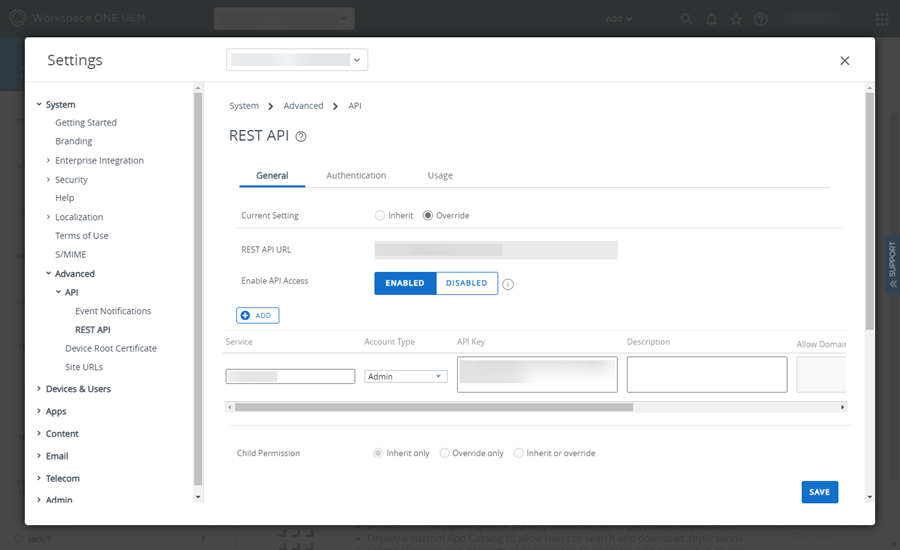
II. Stvorite OAuth klijent u sustavu VMware Workspace ONE
1.Kliknite Grupe i postavke > Konfiguracije.
2.Upišite OAuth u okvir za pretraživanje Unesite naziv ili kategoriju.
3.Kliknite Upravljanje OAuth klijentom.
4.Kliknite Dodaj.
5.U prozoru Registracija novog klijenta:
a.Upišite naziv, opis i grupu organizacije.
b.U padajućem izborniku Uloga odaberite Administrator konzole.
c.Provjerite je li prekidač statusa aktiviran.
d.Kliknite Spremi.
6.Kopirajte ID klijenta i klijentsku tajnu.
Prije zatvaranja prozora provjerite jeste li kopirali i spremili ID klijenta i klijentsku tajnu. ID klijenta i klijentsku tajnu nećete moći dohvatiti nakon što kliknete Zatvori. |
7.Kliknite Zatvori.
Više o upravljanju OAuth klijentima pročitajte u VMware Workspace ONE dokumentaciji. |
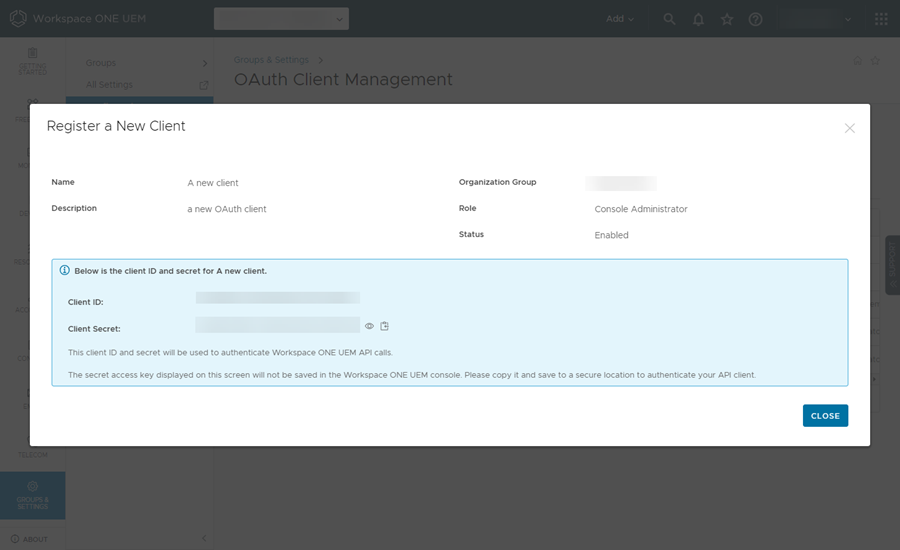
III. Sinkronizacija ESET PROTECT sa sustavom VMware Workspace ONE
1.U ESET PROTECT web konzoli kliknite Više > Postavke sustava.
2.Proširite sinkronizaciju sa sustavom VMware Workspace ONE.
3.Kliknite Konfiguriraj pokraj opcije Autorizacija.
4.Upišite ili zalijepite potrebne postavke autorizacije:
a.URL ZA REST API – upišite ili zalijepite vezu koju ste kopirali u prethodno navedenom 4. koraku u I. odjeljku.
b.KLJUČ ZA REST API – upišite ili zalijepite ključ za API koji ste kopirali u prethodno navedenom 6. koraku u I. odjeljku.
c.ID OAuth klijenta – upišite ili zalijepite ID klijenta koji ste kopirali u prethodno navedenom 6. koraku u II. odjeljku.
d.Tajna OAuth klijenta – upišite ili zalijepite klijentsku tajnu koju ste kopirali u prethodno navedenom 6. koraku u II. odjeljku.
5.Kliknite Konfiguriraj. Kada su postavke autorizacije ispravne, pored opcije Autorizacija ćete vidjeti opciju Nadogradi ✔ sa zelenom kvačicom.
6.U odjeljku Zadaci odaberite Android uređaje za sinkronizaciju:
a.Registriraj sve Android uređaje – sinkronizirajte sve Android uređaje u sustavu VMware Workspace ONE.
Opcija Registriraj sve Android uređaje stvara pametnu grupu Svi Android uređaji zaštićeni ESET-om u sustavu VMware Workspace ONE sa svim Android uređajima. Zadatak zaštite ESET-om će instalirati ESET Endpoint Security za Android na mobilnim uređajima u grupi. Ako kasnije odaberete opciju Registriraj samo Android uređaje iz određene grupe, pametna grupa Svi Android uređaji zaštićeni ESET-om će se izbrisati. |
b.Registriraj Android uređaje samo iz određene pametne grupe – sinkronizirajte Android uređaje iz VMware Workspace ONE pametnih grupa odabranih iz padajućeg izbornika.
7.Licenca – odgovarajuća licenca je unaprijed odabrana. Isto tako možete odabrati drugu licencu. Licenca će aktivirati ESET Endpoint Security za Android tijekom instalacije.
8.Nadređena grupa – odaberite ESET PROTECT nadređenu grupu u kojoj će se Android uređaji sinkronizirati.
9.Obavijesti (standardno aktivirane) – obavijesti se automatski šalju svakom uređaju kada zaštita nije aktivirana. Obavijesti obavještavaju korisnike o tome da je zaštita instalirana na njihovim uređajima i da bi je trebali aktivirati otvaranjem ESET Endpoint Security aplikacije u svojem poslovnom profilu ili dodirivanjem veze u obavijesti. Uređaj može primiti do tri obavijesti: pet dana, sedam dana i devet dana nakon registracije. Kliknite Prilagodi da biste prilagodili poruku obavijesti.
10. Kliknite Primijeni postavke.
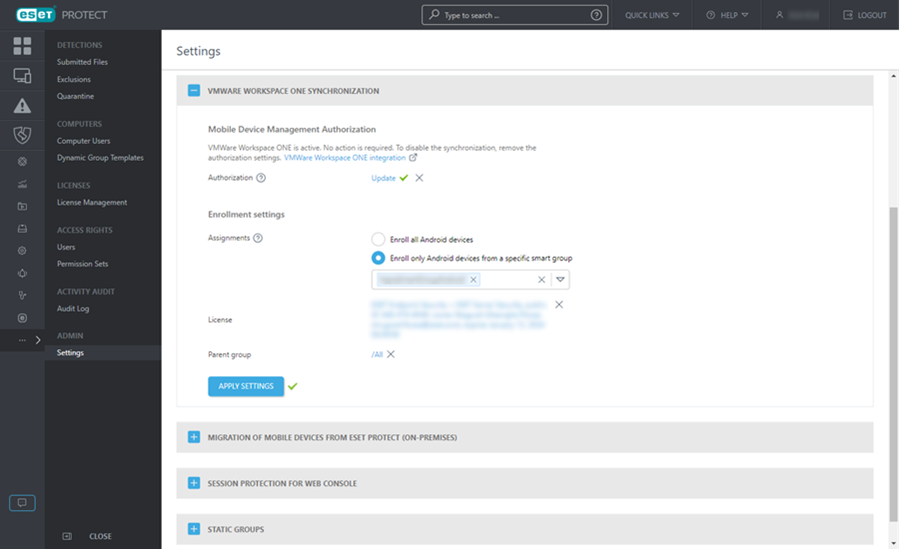
Android uređaji iz sustava VMware Workspace ONE će se pojaviti u odjeljku Računala u odabranoj nadređenoj grupi, a instaliranim programom ESET Endpoint Security za Android možete upravljati pomoću pravila.
Ograničenja pravila za uređaje registrirane putem usluge Microsoft Intune ili VMware Workspace ONE Kada registrirate uređaj putem usluge Microsoft Intune ili VMware Workspace ONE, ESET Endpoint Security za Android zanemaruje sljedeće postavke pravila: •Uređaji sa sustavom Android 9 i novijim verzijama: Sigurnost uređaja, Kontrola aplikacija, Anti-Theft •Uređaji s poslovnim profilom: Anti-Phishing, Kontrola weba |